Bir web sitesine erişmeye çalıştınız ancak şu hata mesajını aldınız: "DNS adresi bulunamadı". Bu ne anlama gelir ? Peki bu sorun nasıl çözülür?
Bu yazıda DNS'nin ne olduğunu, neden hatalara neden olabileceğini ve bunları nasıl kolayca düzeltebileceğinizi açıklayacağız.
DNS'nin rolünü anlamak
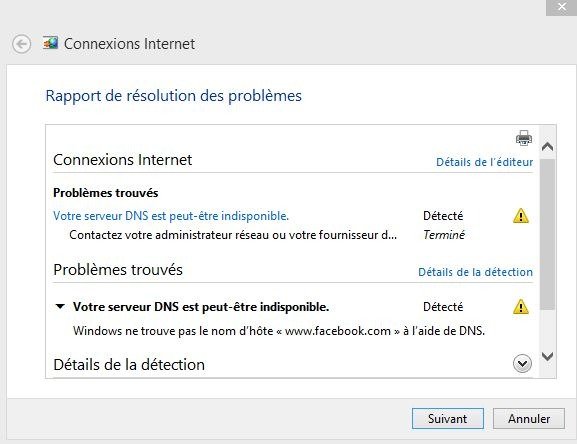
DNS'nin (alan adı sistemi) ve web taramalarınızdaki rolünü anlamak önemlidir IP adreslerinde www.exemple.com gibi alan adlarını çevirmeyi mümkün kılan bir sistemdir . Bu çeviri, tarayıcınızın web sitelerine erişmesi için gereklidir. "DNS adresi bulunamadı" hatasını karşıladığınızda, bu, DNS'nin etki alanı adını IP adresine çeviremediği anlamına gelir.
İnternet bağlantınızı kontrol edin

1. Diğer cihazları test edin

Sahip olmanız gereken ilk içgüdü, İnternet bağlantınızın doğru çalışıp çalışmadığını kontrol etmektir. İnternete başka bir cihazla (akıllı telefon, tablet, diğer bilgisayar) bağlanmayı deneyin ve aynı sorunu yaşayıp yaşamadığınıza bakın.
2. Modeminizi ve/veya yönlendiricinizi yeniden başlatın

Diğer cihazlarda da bağlantı sorunları yaşanıyorsa sorun modeminiz veya yönlendiriciniz olabilir. Modeminizi ve/veya yönlendiricinizi 30 saniye fişten çekip ardından tekrar takarak yeniden başlatmayı deneyin.
Bu makale hoşunuza gidebilir: Windows görev çubuğundan : Ne yapmalı?
DNS ayarlarını değiştirin
1. Farklı bir DNS sunucusu kullanın
İnternet Erişim Sağlayıcınızın (ISS) sorunlarla karşılaşması mümkündür Google DNS veya Opendns gibi genel bir DNS sunucusunu kullanmayı deneyebilirsiniz Bilgisayarınızdaki DNS ayarlarını nasıl değiştireceğiniz aşağıda açıklanmıştır:
- Windows : Denetim Masası > Ağ ve İnternet > Ağ ve Paylaşım Merkezi > Bağdaştırıcı ayarlarını değiştirin > Bağlantınıza sağ tıklayın > Özellikler > İnternet Protokolü sürüm 4 (TCP/IPv4) > Özellikler > Aşağıdaki DNS sunucu adresini kullan

- Mac: Sistem Tercihleri > Ağ > Bağlantınızı seçin > Gelişmiş > DNS > Genel DNS sunucu adreslerini ekleyin
2. DNS önbelleğini temizleyin
DNS önbelleği, ziyaret ettiğiniz web sitelerinden bilgileri geçici olarak saklar. DNS önbelleğinin bozuk olması ve "DNS adresi bulunamaması" hatasına neden olması mümkündür. DNS önbelleğini boşaltmak için aşağıdaki adımları izleyin:
- Windows : Komut istemini yönetici olarak aç> "ipconfig /flushdns" yazın ve giriş tuşuna basın

- Mac: Terminal> Tür "Sudo DsCacheutil -flushCache; Sudo Killall -Hup MDNSSPONSER "ve Basın girişi (şifrenizi girmeniz gerekebilir)
Ağ sürücülerini güncelleyin
Eski veya bozuk ağ pilotları da "DNS adresi bulunamadı" hatasına neden olabilir. Bu adımları izleyerek ağ sürücülerinizi güncelleyebilirsiniz:
- Windows : Denetim Masası > Aygıt Yöneticisi > Ağ Bağdaştırıcıları > Ağ bağdaştırıcınıza sağ tıklayın > Sürücüyü güncelleyin

- Mac: Sürücü güncellemeleri genellikle işletim sistemi güncellemelerine dahildir. Sistem Tercihleri > Yazılım Güncelleme'ye giderek Mac'inizin güncel olduğundan emin olun
Proxy veya VPN yapılandırma
Bazı durumlarda, bir proxy veya vpn (sanal özel ağ) kullanmak "DNS adresi bulunamadı" hatasının çözülmesine yardımcı olabilir. Bir VPN, karşılaştığınız DNS sorunlarını atlayabilen başka bir ağa bağlanmanıza olanak tanır. Birkaç VPN tedarikçisi, değişken güvenlik ve gizlilik düzeylerine sahip ücretsiz veya ücretli hizmetler sunar.
Ayrıca okuyun: Windows ses sorununu 5 adımda
Çözümlerin karşılaştırma tablosu
| Çözüm | Faydalar | Dezavantajları |
|---|---|---|
| İnternet Bağlantısını Kontrol Edin | Sorunun ağınızla ilgili olup olmadığını belirlemenizi sağlar | Hiçbiri |
| DNS ayarlarını değiştirin | İSS'nizin DNS sunucusunda hata olması durumunda sorunu hızlı bir şekilde çözebilir | Teknik beceri gerektirebilir |
| DNS önbelleğini temizle | DNS önbelleği bozuksa sorunu çözebilir | Hiçbiri |
| Ağ sürücülerini güncelleyin | Ağ sürücüleri eski veya bozuksa sorunu çözebilir | Teknik beceri gerektirebilir |
| Proxy veya VPN yapılandırma | DNS sorunlarını atlayabilir ve güvenli gezinme sağlayabilir | Tarama hızını azaltabilir |
Bu makalede sunulan adımları ve çözümleri izleyerek, "DNS adresi bulunamadı" hatasını çözebilmeniz ve internette sıvı navigasyonu bulabilmeniz gerekir. DNS sorunlarının bazen geçici olabileceğini ve kendilerini çözebileceğini unutmayın. Sorunlarla karşılaşmaya devam ederseniz, tereddüt etmeyin "" Flea (HTML etiketi olmadan) listesi. Metninizin başlangıcında ekler: 1 özel özellikler (büyük harflerle) "Tilde ile N". Metnin sonundaki ekler: 1 özel özellikler (büyük harflerle) "Tilde ile N". :: :)
SSS
Alternatif DNS Sunucusu Nedir ve Neden Birini Kullanmalıyım?
Alternatif DNS sunucusu, İnternet Servis Sağlayıcınız (ISP) tarafından varsayılan olarak sağlanandan farklı bir Etki Alanı Adı Sistemi (DNS) sunucusudur. Alternatif bir DNS sunucusu kullanmanın nedenleri şunları içerebilir:
- Geliştirilmiş İnternet tarama hızı ve performansı
- Artan çevrimiçi güvenlik ve gizlilik
- Coğrafi kısıtlamaları ve sansürü aşmak
- İSS'niz tarafından engellenen web sitelerine erişim
Popüler alternatif DNS sunucuları arasında Google Public DNS, OpenDNS ve Cloudflare DNS bulunur.
Sorunun İSS'mde mi yoksa ekipmanımda mı olduğunu nasıl anlarım?
Sorunun İSS'nizde mi yoksa ekipmanınızda mı olduğunu belirlemek için şu adımları izleyin:
- Sorunun devam edip etmediğini görmek için internete başka bir cihazla bağlanmayı deneyin.
- Diğer cihazlarda da bağlantı sorunları yaşanıyorsa modeminizi ve/veya yönlendiricinizi yeniden başlatın.
- Modeminizi ve/veya yönlendiricinizi yeniden başlattıktan sonra sorun devam ederse, bilinen sorunları veya hizmet kesintilerini kontrol etmek için İSS'nizle iletişime geçin.
- İSS'niz tarafından herhangi bir sorun bildirilmezse cihazınızın ağ sürücülerini kontrol edip güncelleyin, DNS ayarlarını değiştirin ve makalede bahsedilen diğer çözümleri deneyin.
Akıllı telefonum ayrıca "DNS Adresi Bulunamadı" hatasını da görüntüler, ne yapmalıyım?
Akıllı telefonunuz "DNS adresi bulunamadı" hatasını görüntülerse, sorunu çözmek için bu adımları izleyin:
- Aynı Wi-Fi ağına bağlı diğer cihazların da bağlantı sorunları yaşayıp yaşamadığını kontrol edin.
- Akıllı telefonunuzu yeniden başlatın ve Wi-Fi ağına yeniden bağlanmayı deneyin.
- Sorunun devam edip etmediğini görmek için başka bir Wi-Fi ağına bağlanmayı veya mobil veri kullanmayı deneyin.
- Sorun yalnızca Wi-Fi ağınızda devam ediyorsa yazıda belirtilen adımları takip ederek yönlendiricinizin DNS ayarlarını kontrol edip değiştirin.
Web tarayıcısını değiştirerek bulunamayan DNS adresi hatasını çözebilir miyim?
Web tarayıcısını değiştirmek bazen farklı tarayıcılar farklı DNS ayarlarını kullanabileceğinden "DNS adresi bulunamadı" hatasını çözebilir. Sorunun devam edip etmediğini görmek için web sitesine başka bir tarayıcıdan erişmeyi deneyin. Hata birkaç tarayıcıda devam ederse, sorunu çözmek için makalede belirtilen aşamaları izleyin.
DNS sunucularının durumunu kontrol etmek için herhangi bir çevrimiçi araç var mı?
Evet, DNS sunucularının durumunu kontrol etmek için çeşitli çevrimiçi araçlar vardır. İşte bazı popüler örnekler:
- DNS Denetleyicisi (dnschecker.org): Birden fazla coğrafi konumdaki belirli bir alan adı için DNS sunucularının durumunu kontrol eder.
- DNSstuff (dnsstuff.com): DNS sorunlarını teşhis etmek ve düzeltmek için çeşitli araçlar sunar.
- IntoDNS (intodns.com): Bir etki alanının DNS yapılandırması hakkında ayrıntılı bir rapor sağlar.
Erişmeye çalıştığım web sitesinin herkes için mi yoksa sadece benim için mi çevrimdışı olduğunu nasıl kontrol edebilirim?
Bir web sitesinin herkes için mi yoksa yalnızca sizin için mi çevrimdışı olduğunu kontrol etmek için aşağıdaki gibi çevrimiçi araçları kullanabilirsiniz:
- Herkes İçin Ya Da Sadece Ben (downforeveryoneorjustme.com)
- Şu anda Düşüyor mu (isitdownrightnow.com)
Bu araçlar, bir web sitesinin durumunu birden çok konumdan kontrol eder ve size sitenin gerçekten çevrimdışı olup olmadığını veya sorunun bağlantınızda olup olmadığını söyler.
IPv4 ile IPv6 arasındaki fark nedir ve bu, DNS sorunlarını gidermeyi nasıl etkileyebilir?
IPv4 (İnternet Protokolü sürüm 4) ve IPv6 (İnternet Protokolü sürüm 6), İnternet protokolünün iki sürümüdür. İkisi arasındaki temel fark, IP adreslerinin nasıl atandığı ve yapılandırıldığıdır. IPv4 32 bit IP adresleri kullanırken, IPv6 128 bit IP adresleri kullanır ve daha fazla sayıda benzersiz IP adresine izin verir. Çoğu modern ISP ve cihaz hem IPv4'ü hem de IPv6'yı destekler. Ancak bazı DNS sorunları sürümlerden birine özel olabilir. Her iki protokolü de destekleyecek şekilde yapılandırıldıklarından emin olmak için cihazınızın ve yönlendiricinizin ayarlarını kontrol edin.
Yönlendiricimi alternatif bir DNS sunucusu kullanacak şekilde nasıl yapılandırabilirim?
Yönlendiricinizi alternatif bir DNS sunucusu kullanacak şekilde yapılandırmak için şu adımları izleyin:
- Yönlendiricinizin IP adresini tarayıcınızın adres çubuğuna girerek yönlendiricinizin yapılandırma arayüzünde oturum açın. IP adresi ve bağlantı bilgileri için yönlendiricinizin kılavuzuna bakın.
- Yönlendiricinin yapılandırma arayüzünde DNS veya DHCP ayarlarını bulun.
- Varsayılan DNS sunucularını, Google Genel DNS veya OpenDNS gibi seçtiğiniz alternatif DNS sunucularıyla değiştirin.
- Değişiklikleri kaydedin ve yönlendiricinizi yeniden başlatın.
"DNS bulunamadı" hatası her zaman DNS ile ilgili bir problemle bağlantılı mı yoksa diğer faktörlerden kaynaklanabilir mi?
"Bulunmayan DNS adresi" hatası genellikle DNS sunucuları veya cihazınızın veya yönlendiricinizin DNS yapılandırmasıyla ilgili bir problemle bağlantılıdır. Bununla birlikte, diğer faktörler de bu hataya neden olabilir, örneğin:
- Ağ bağlantısı sorunları
- ISP ile ilgili sorunlar
- Güvenlik duvarları ve antivirüs yazılımı gibi güvenlik ayarları belirli web sitelerine erişimi engelliyor
- Alan adı kaydının süresinin dolması veya sunucu sorunları gibi web sitesinin kendisiyle ilgili sorunlar
Çoğu durumda makalede belirtilen adımların izlenmesi ve olası DNS sorunlarının giderilmesi, hatayı çözecektir. Sorun devam ederse diğer olası nedenleri araştırın ve yardım için İSS'nizle iletişime geçin.
DNS sorunlarının çözülmesine yardımcı olabilecek herhangi bir tarayıcı uzantısı var mı?
DNS sorunlarını çözmenize veya DNS kısıtlamalarını atlamanıza yardımcı olabilecek çeşitli tarayıcı uzantıları vardır. İşte bazı örnekler:
- DNS Temizleyici (Chrome için): Tarayıcınızın DNS önbelleğini temizler ve DNS sorunlarını çözmek için web sayfalarını yeniden yükler.
- DNS Over HTTPS (Firefox için): İnternet'te gezinmenizin gizliliğini ve güvenliğini artırmak için DNS-over-HTTPS protokolünü kullanır.
- Proxy veya VPN: Bazı proxy veya VPN uzantıları, trafiğinizi bir aracı sunucu üzerinden yönlendirerek DNS kısıtlamalarını atlamanıza yardımcı olabilir.
Ancak bu uzantıları yüklemeden önce bunların güvenilir kaynaklardan olduğundan emin olun ve güvenlik sorunlarından kaçınmak için kullanıcı incelemelerini kontrol edin.
Çözüm
"DNS adresi bulunamadı" hatası sinir bozucu olabilir, ancak bu makalede belirtilen adımları ve tavsiyeleri ve bu SSS'yi izleyerek, bu sorunu çözebilmeniz ve internette sıvı navigasyonuna devam edebilmelisiniz. Yeni teknolojilerle ilgili diğer sorular veya endişeler için bize dönmekten çekinmeyin.

![[GetPaidStock.com]-6452c34b2650d](https://tt-hardware.com/wp-content/uploads/2023/05/GetPaidStock.com-6452c34b2650d-696x269.jpg)


